启用自动保存并设置5分钟间隔,指定稳定恢复路径,勾选保留未保存版本,结合OneDrive云端同步,可有效防止文档丢失。
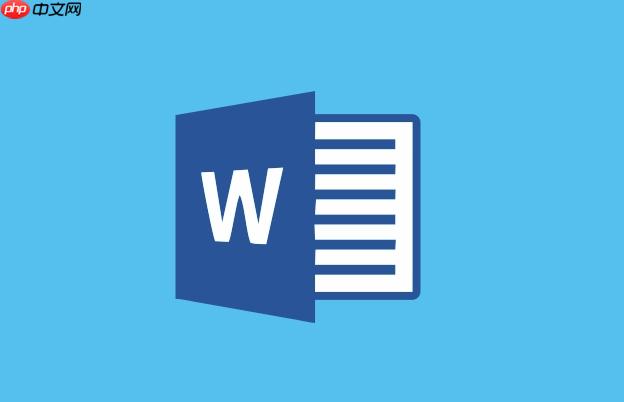
Word文档的自动保存功能可以有效防止因断电、程序崩溃等原因导致的文件丢失。通过合理设置,能让系统定时保存当前进度,保障文档安全。以下是详细的设置方法。
打开Word文档后,点击左上角的“文件”选项,选择“选项”。在弹出的“Word选项”窗口中,点击左侧的“保存”选项卡。勾选“保存自动恢复信息时间间隔”,并设置时间(例如每5分钟)。这个时间越短,数据丢失风险越小。
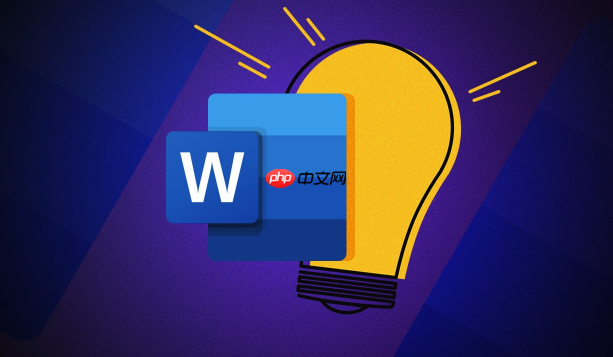
在同一“保存”选项卡中,可查看或修改“自动恢复文件位置”。建议将路径设置在稳定的磁盘目录下,避免临时目录被清理。如果需要找回未保存的文档,可在此路径中查找以“.asd”为扩展名的文件。

勾选“如果我没有保存就关闭,请保留上次自动保存的版本”。这样即使忘记手动保存,下次打开该文档时,Word会提示是否恢复未保存的版本。此功能对长时间编辑的文档尤为重要。

若文档存储在OneDrive等云盘中,Word会自动开启实时同步,相当于持续保存。登录微软账户后,所有更改都会即时上传,进一步提升安全性。本地和云端双重保障,大大降低数据丢失风险。
基本上就这些。只要开启自动恢复并合理设置时间间隔,再配合云存储,就能最大程度保护你的文档内容。不复杂但容易忽略。
以上就是Word文档如何设置自动保存_Word文档自动保存功能设置方法的详细内容,更多请关注php中文网其它相关文章!

每个人都需要一台速度更快、更稳定的 PC。随着时间的推移,垃圾文件、旧注册表数据和不必要的后台进程会占用资源并降低性能。幸运的是,许多工具可以让 Windows 保持平稳运行。

Copyright 2014-2025 https://www.php.cn/ All Rights Reserved | php.cn | 湘ICP备2023035733号